كيفية إنشاء قصة على فيسبوك

قصص فيسبوك يمكن أن تكون ممتعة جداً. إليك كيفية إنشاء قصة على جهازك الأندرويد أو الكمبيوتر.
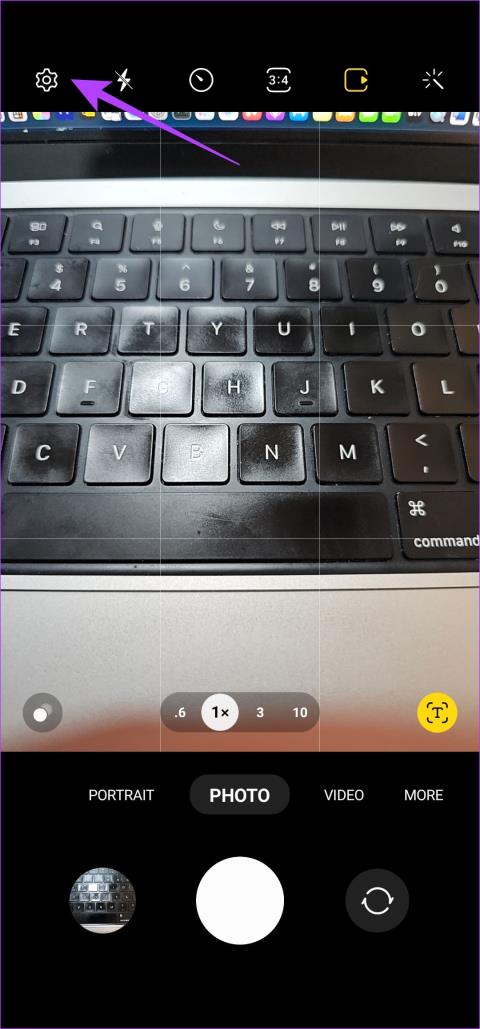
خلال النسختين الأخيرتين، تطورت كاميرا الهاتف المتواضعة بشكل ملحوظ. أصبحت ميزات مثل البوكيه والتعرف على المشهد بالذكاء الاصطناعي والعلامة المائية ووضع التجميل جزءًا من كل هاتف تقريبًا. في الواقع، تسمح لك العديد من الهواتف بتحرير وإضافة عناصر مثل الطوابع الزمنية إلى الصورة بمجرد التقاطها. إذا كنت تخطط لطباعة صورة قمت بالتقاطها، فإليك كيفية إضافة التاريخ والطابع الزمني إلى الصور على هواتف Android للإشارة إلى وقت التقاطها.

كانت الطوابع الزمنية سمة شائعة في العديد من الكاميرات التناظرية. لكن التحول إلى كاميرات DSLR وفي النهاية إلى كاميرات الهواتف الذكية يعني ضياع هذه الميزة الصغيرة في هذه العملية. إذا كنت في رحلة، فقد ترغب في إضافة علامة مائية للتاريخ والوقت على الصور حتى تعرف متى التقطتها. تساعد الطوابع الزمنية أيضًا في البحث بسرعة عن صورة تم التقاطها خلال فترة زمنية معينة. إذا كنت تريد الاستفادة من هذا، فهناك عدة طرق لإضفاء طابع زمني على الصور على نظام Android.
كيفية التقاط الصور بالتاريخ والوقت على Android
إذا كنت تتساءل عن كيفية ضبط التاريخ والوقت في تطبيق كاميرا هاتفك المحمول لإضافة طوابع زمنية إلى الصور المستقبلية، فهناك طريقتان للقيام بذلك. يمكنك استخدام تطبيق كاميرا المخزون على الكثير من الهواتف نظرًا لأن العديد من واجهات المستخدم المخصصة تحتوي على خيار الطابع الزمني المدمج. إذا لم يكن هاتفك مزودًا به، فيمكنك دائمًا استخدام تطبيق كاميرا تابع لجهة خارجية.
إذا كان هاتف Android الخاص بك يستخدم واجهة مستخدم مخصصة مثل MIUI أو Color OS أو OneUI، فإن تطبيق الكاميرا المدمج يمنحك خيار إضافة علامة مائية تتكون من التاريخ والوقت. إليك كيفية النقر على الصور ذات التاريخ والوقت باستخدام هذه الميزة.
الخطوة 1: افتح تطبيق الكاميرا على هاتفك الذكي. انتقل إلى قائمة الإعدادات باستخدام أيقونة الترس ثم توجه إلى خيار العلامة المائية.


الخطوة 2: قم بتمكين التبديل لتشغيل الميزة. ثم حدد خيار "التاريخ والوقت". سترى الآن معاينة للطابع الزمني.


بمجرد التمكين، يمكنك تغيير الخط أو موضع الطابع الزمني حسب تفضيلاتك باستخدام الإعدادات المتوفرة.
الطريقة الثانية: استخدام تطبيق كاميرا تابع لجهة خارجية
تعمل بعض هواتف Android على تشغيل إصدار مخزون من Android دون أي تخصيص. يتضمن ذلك الهواتف من Google وMoto وNothing وبعض العلامات التجارية الأخرى. قد لا يكون لدى هذه الهواتف خيار إضافة طابع زمني افتراضيًا. لمعالجة هذه المشكلة، يمكنك استخدام تطبيق كاميرا تابع لجهة خارجية.
لقد استخدمنا Open Camera لتوضيح الإجراء نظرًا لأنه مجاني ومفتوح المصدر. ولكن يمكنك استخدام أي تطبيق كاميرا من اختيارك.
Open Camera هو تطبيق كاميرا يدوي يجمع بين العديد من الميزات مثل Color Effects وجودة JPEG القابلة للتخصيص. هذا إلى جانب عناصر التحكم اليدوية مثل Exposure وISO وتوازن اللون الأبيض.
فيما يلي كيفية تمكين ميزة الطابع الزمني في Open Camera عند النقر فوق الصور.
الخطوة 1: افتح التطبيق. انتقل إلى قسم الإعدادات من خلال النقر على أيقونة الترس.

الخطوة 2: اضغط على إعدادات الكاميرا. قم بالتمرير لأسفل حتى ترى خيار ختم الصور. حدد صور الطوابع.


يمكنك الآن اختيار إضافة التاريخ والوقت إلى صورك. لذلك، في المرة القادمة التي تريد فيها النقر على صورة، لا تنس استخدام Open Camera بدلاً من تطبيق الكاميرا الموجود على هاتفك.
كيفية إضافة الطابع الزمني إلى الصور التي تم التقاطها بالفعل على نظام Android
ستسمح لك الطرق المذكورة أعلاه بإضافة طوابع زمنية إلى الصور الملتقطة في المستقبل. ولكن، ماذا لو كنت تريد إضافة طوابع زمنية إلى الصور التي تم التقاطها بالفعل؟ هناك عدة طرق لذلك أيضًا.
الطريقة الأولى: استخدام تطبيق علامة مائية تابع لجهة خارجية
هناك العديد من التطبيقات على متجر Play التي تتيح لك إضافة علامة مائية إلى صورك. يمكنك استخدام تطبيق مثل Timestamp Camera لإضافة طابع زمني يدويًا إلى صورك. وإليك كيف يعمل.
الخطوة 1: قم بتنزيل تطبيق Timestamp Camera من متجر Play باستخدام الرابط أدناه.
الخطوة 2: حدد صورة من اختيارك بالإضافة إلى نمط الطابع الزمني الذي تريد إضافته إليه.


يحتوي التطبيق أيضًا على ميزة العلامة المائية التلقائية التي ستضيف طابعًا زمنيًا لكل صورة جديدة تنقر عليها. للقيام بذلك، ستحتاج إلى إضافة مسار مجلد الكاميرا يدويًا. إذا لم تقم بذلك، فسيقوم التطبيق بإضافة علامات مائية إلى أي صور جديدة، حتى لو كانت عبارة عن تطبيق WhatsApp سخيف.
لتغيير المسار، اتبع هذا – اسحب لليسار، وحدد الإعدادات، ثم اضغط على مسار مجلد الكاميرا (الخيار الثالث من الأعلى). افتح الكاميرا واضغط على صورة عشوائية لتعيين المسار. بعد القيام بذلك، ارجع واختر نمط الطابع الزمني، ثم حدد الموضع.


في المرة القادمة عندما تنقر على صورة، سيضيف التطبيق الطابع الزمني في بضع ثوان. يمكنك أيضًا تخصيص طابع التاريخ والوقت بعدة طرق.
نعم، لقد قرأت هذا بشكل صحيح. يتيح لك Instagram إضافة طوابع التاريخ والوقت إلى صورك دون بذل أي جهد. أفضل شيء هو أنك لا تحتاج إلى تنزيل أي تطبيقات إضافية ولا تحتاج إلى التخلي عن أموالك.
الميزة المخفية (إلى حد ما) في Instagram Stories هي أنه إذا قمت بإضافة صور مضى عليها أكثر من 24 ساعة، فسيضيف التطبيق طابعًا زمنيًا خاصًا به. الكرز في الأعلى هو أن Instagram يتيح لك إضافة صور بأحجام مختلفة إلى القصص مما يعني أنه يمكنك إضافة معلومات الوقت إلى كل من المناظر الطبيعية والصور الشخصية.


ما عليك سوى إضافة صورة إلى Instagram Stories وسيقوم التطبيق بتطبيق الطابع الزمني تلقائيًا. كل ما عليك فعله هو وضعه في الموضع الذي تختاره. اضغط عليها لتغيير الألوان. بمجرد الانتهاء، اضغط على "حفظ" لتخزين الصورة في معرض هاتفك.

في حالة الصور ذات المناظر الطبيعية، ستحتاج إلى اتخاذ الخطوة الإضافية المتمثلة في التخلص من الإضافات من خلال مجموعة التحرير المدمجة في هاتفك. وبطبيعة الحال، هذه الطريقة لها نصيبها من العيوب. أولاً، يقوم عمومًا باقتصاص الصور وفقًا لنسبة العرض إلى الارتفاع المحددة. ثانيًا، يمكن أن تكون الإضافة اليدوية أمرًا مثيرًا للغضب.
الطريقة الثالثة: استخدام أداة عبر الإنترنت
إذا كنت لا ترغب في تنزيل تطبيق إضافي على هاتفك، فيمكنك استخدام أداة عبر الإنترنت مثل Ofoct. ما عليك سوى تحميل صورة من اختيارك وسيقوم الموقع بالباقي نيابةً عنك.
الخطوة 1: توجه إلى موقع Ofoct باستخدام الرابط أدناه
الخطوة 2: انقر فوق "تحميل من الكمبيوتر" لتحديد صورة. يمكنك أيضًا إضافة رابط للصورة إذا كنت ترغب في ذلك.

الخطوة 3: حدد الصورة ثم انقر فوق فتح.

سترى الآن أنه تمت إضافة الطابع الزمني تلقائيًا إلى الصورة التي حددتها.

كانت تلك بعض الطرق لإخبارك بكيفية إضافة التاريخ والطابع الزمني إلى صورك على هواتف Android. تعتبر هذه الميزة مفيدة بشكل خاص عندما تريد أن تتذكر حدثًا خاصًا أو إذا كنت معتادًا على مشاركة الصور القديمة ولا تريد إرباك متابعيك.
قصص فيسبوك يمكن أن تكون ممتعة جداً. إليك كيفية إنشاء قصة على جهازك الأندرويد أو الكمبيوتر.
تعلم كيفية تعطيل مقاطع الفيديو المزعجة التي تعمل تلقائيًا في متصفح جوجل كروم وموزيلا فايرفوكس من خلال هذا الشرح.
حل مشكلة عدم تشغيل جهاز Samsung Galaxy Tab A الذي علق على شاشة سوداء.
اقرأ الآن لتتعلم كيفية حذف الموسيقى ومقاطع الفيديو من أجهزة أمازون فاير وأجهزة فاير إتش دي لتحرير المساحة وتنظيف الفوضى أو تعزيز الأداء.
دليل يوضح حلولاً عن كيفية منع التطبيقات بصفة دائمة من البدء على جهازك الأندرويد.
هذا الدليل يوضح لك كيفية إعادة توجيه رسالة نصية من جهاز أندرويد باستخدام تطبيق Google Messaging.
كيفية تمكين أو تعطيل ميزات التحقق من الإملاء في نظام Android.
تتساءل عما إذا كان يمكنك استخدام الشاحن من جهاز آخر مع هاتفك أو جهازك اللوحي؟ يحتوي هذا المنشور المعلوماتي على بعض الإجابات لك.
عند كشف شركة سامسونج عن تشكيلة جديدة من الأجهزة اللوحية الرائدة، كان هناك الكثير من الأسباب التي جعلتنا متحمسين. لا تقدم أجهزة Galaxy Tab S9 وS9+ الترقية المتوقعة مقارنة بسلسلة Tab S8 فحسب، بل قدمت سامسونج أيضًا Galaxy Tab S9 Ultra.
هل تحب قراءة الكتب الإلكترونية على أجهزة أمازون كيندل فاير؟ تعلم كيفية إضافة ملاحظات وتظليل النص في كتاب على كيندل فاير.






